Facebook är ett socialt nätverk som används av alla typer av människor. Men alla kategorier av användare har olika anledningar till att gömma eller visa inlägg. Till exempel kanske de inte vill ha ett taggat foto på sin profil eller så har ett händelsemeddelande gått ut.
Även om det enklare alternativet skulle vara att ta bort Facebook-inlägg, behöver du i vissa fall möjligheten att snabbt återställa dem till din profil. Fram till nyligen var det enkelt att gömma och gömma inlägg på Facebook. Facebook bestämde sig dock för att öka insynen på sina sidor, och alternativet “Göm från tidslinjen” togs bort. Som sagt, det finns fortfarande ett sätt att dölja oönskade inlägg och visa dem senare.
Innehållsförteckning

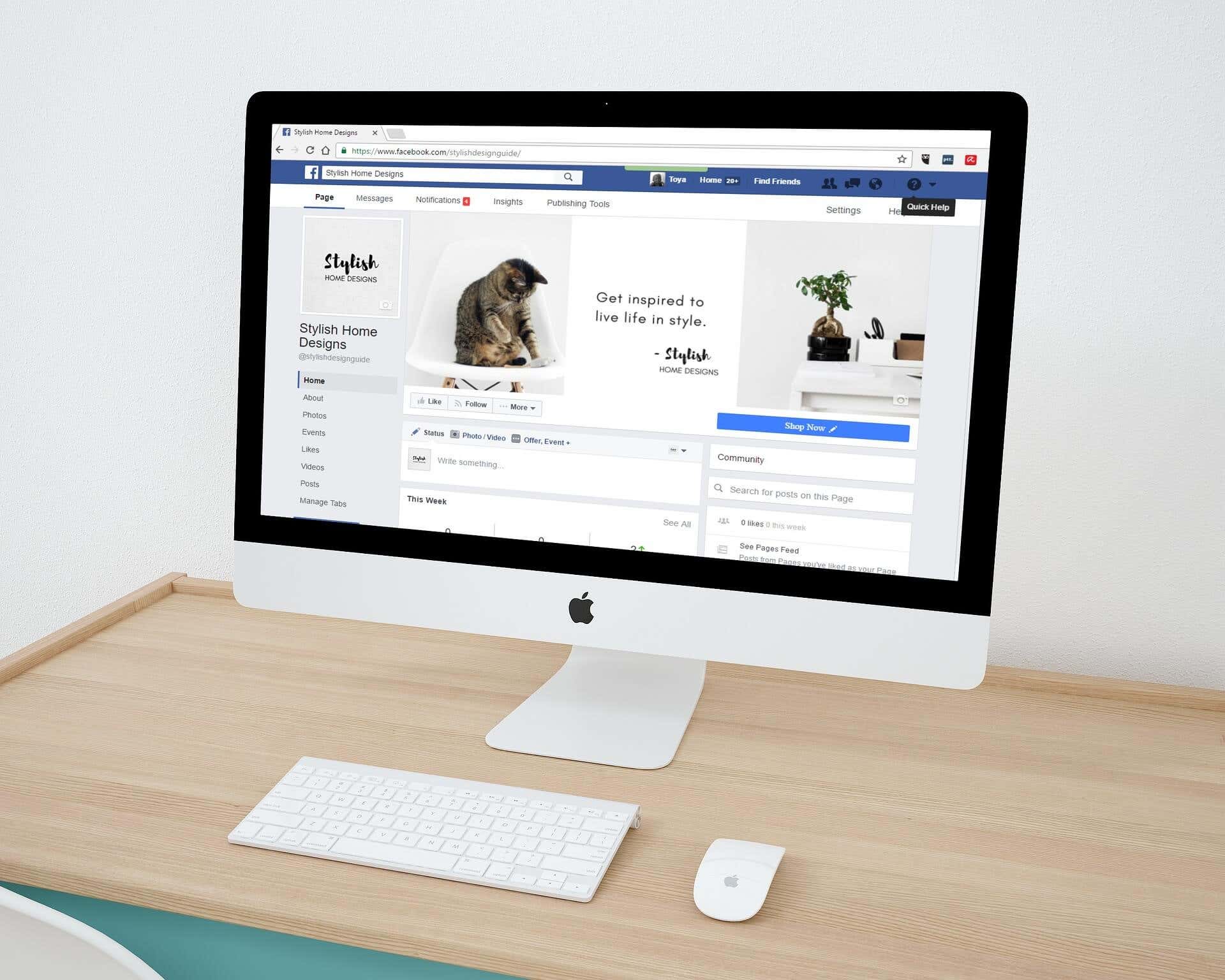
Skäl till att dölja dina Facebook-inlägg
Vissa människor gillar helt enkelt att ha sin Facebook-tidslinje ren och gömmer ofta gamla och oönskade inlägg. Men de kan ändra uppfattning senare och ta tillbaka dessa inlägg. Kanske skäms du över ett gammalt foto du lagt upp, men du vill gärna behålla det som ett speciellt minne.
Å andra sidan måste företag hålla sina Facebook-sidor kurerade. De kan ha föråldrad information i sina äldre inlägg. Istället för att ta bort sådana inlägg kan alternativet att dölja dem vara att föredra, särskilt om de kanske vill återanvända dem vid ett senare tillfälle.
Hur du döljer dina inlägg från din Facebook-profil på en dator
Följ dessa steg för att dölja ett oönskat inlägg från din Facebook-profil:
1. Öppna Facebook i en webbläsare och se till att du är inloggad på rätt Facebook-konto.
2. Öppna din profilsida genom att välja din profilbild i det övre vänstra hörnet.
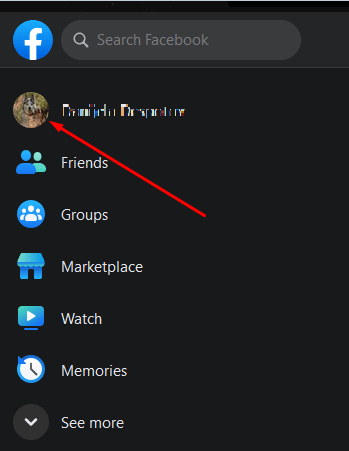
3. När du är på din profilsida, scrolla ner till inlägget du vill dölja.
4. Välj menyn med tre punkter i det övre högra hörnet av inlägget och välj sedan Flytta till arkiv.
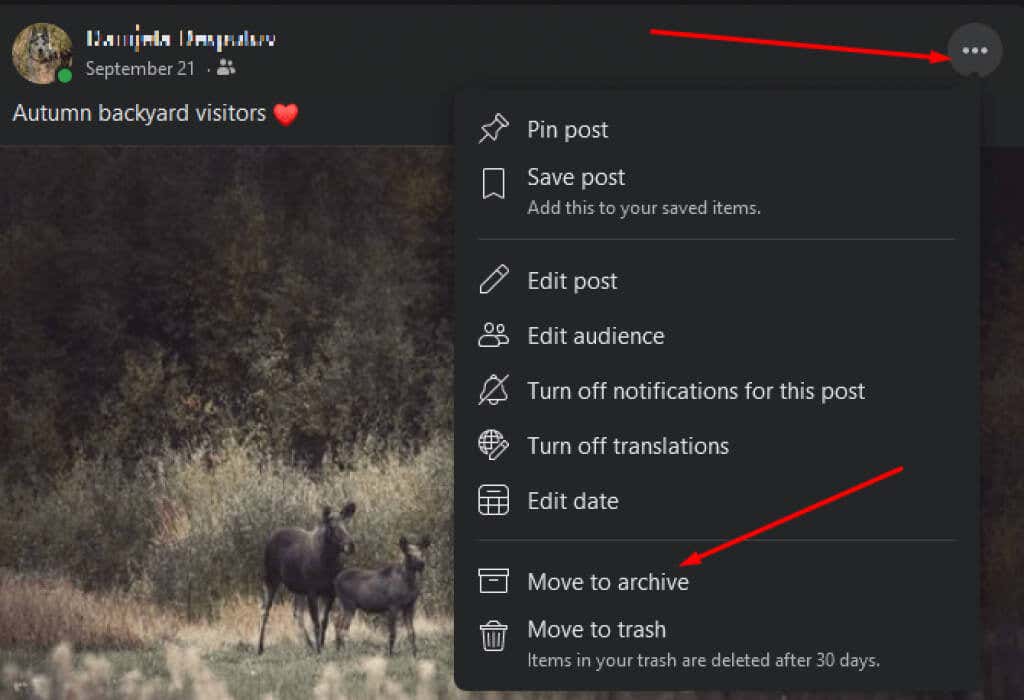
5. Du kommer att få ett popup-meddelande i det nedre vänstra hörnet av skärmen: “Flyttar inlägg till ditt arkiv, gå till arkiv.” Det betyder att ditt inlägg har flyttats från din tidslinje och inte längre är synligt på din sida.
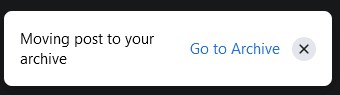
6. Om du väljer Gå till arkiv tar Facebook dig till en ny sida där du kan se alla dina arkiverade inlägg.
Hur man döljer någon annans inlägg från din profil
Om ett visst Facebook-inlägg inte tillhör dig, är stegen för att dölja det något annorlunda.
1. Gå till Facebooks webbplats i din webbläsare och logga in på ditt konto.
2. Gå till din profil och hitta inlägget du vill dölja.
3. Välj menyn med tre punkter i det övre högra hörnet av inlägget och välj Dölj från profil.
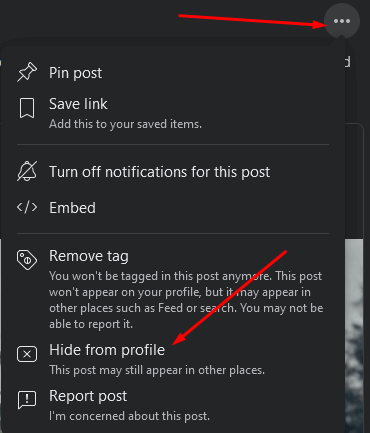
Även om dina vänner inte kommer att kunna se detta inlägg på din profilsida längre, det kommer att förbli synligt på sidan av den ursprungliga affischen. Det betyder att det kan dyka upp i andras tidslinjer.
Hur man döljer ett Facebook-inlägg på Facebook med hjälp av mobilappen
Om du föredrar att använda en mobil enhet med Android eller iOS, följ stegen nedan:
1. Öppna Facebook-appen och se till att du är inloggad.
2. Tryck på hamburgermenyn i det övre högra hörnet av skärmen. Du kommer att känna igen det som tre horisontella linjer över din profilikon.
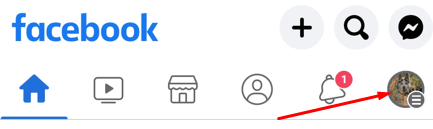
3. I menyn trycker du på din profilbild och ditt namn för att gå till din profilsida. Om du har flera profiler kan du välja vilken du vill ha åtkomst till.
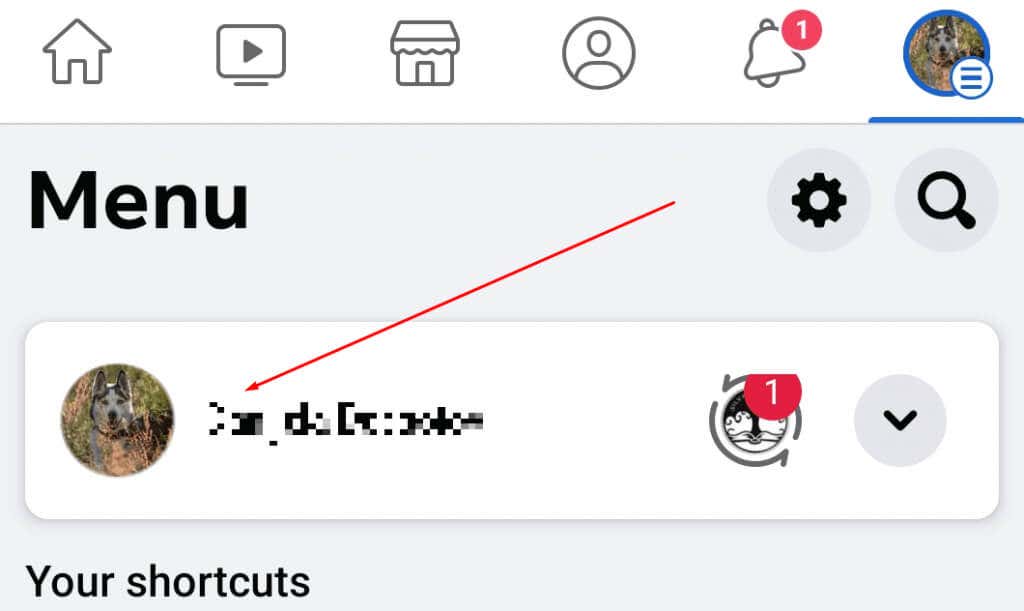
4. Rulla ned för att hitta inlägget du vill dölja.
5. Tryck på menyn med tre punkter i det övre högra hörnet av inlägget och tryck på Flytta till arkiv.
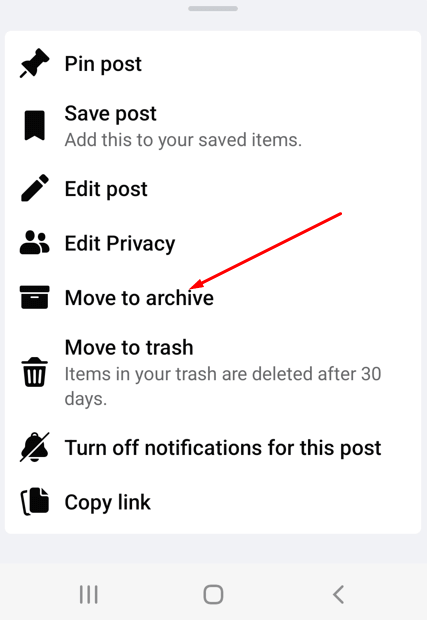
6. Facebook kommer automatiskt att flytta inlägget och meddela dig med meddelandet längst ner på skärmen “Flyttar inlägg till ditt arkiv, gå till arkiv.”
Om du vill dölja någon annans inlägg där du taggades följer du samma steg, men istället för att flytta inlägget till arkivet trycker du på Dölj från profil.
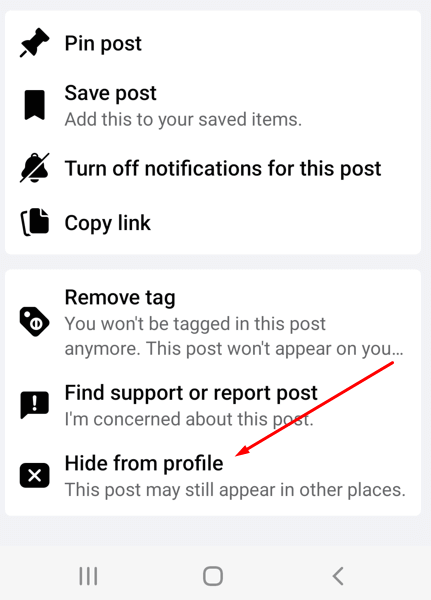
Hur du visar inlägg på Facebook på din dator < /h2>
Om du ändrar dig och vill visa inlägget, följ dessa steg:
1. Öppna Facebook i en webbläsare och se till att du är inloggad.
2. Välj din profilbild i det övre högra hörnet och välj Inställningar & Sekretess från rullgardinsmenyn.
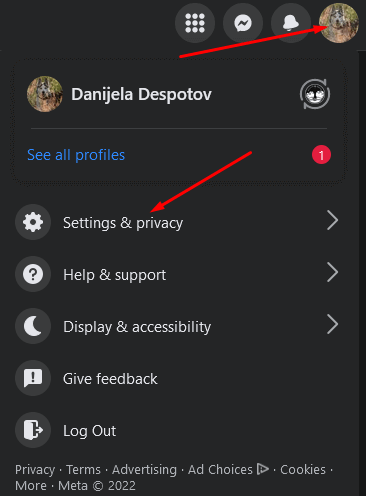
3. När nästa rullgardinsmeny öppnas väljer du Aktivitetslogg.
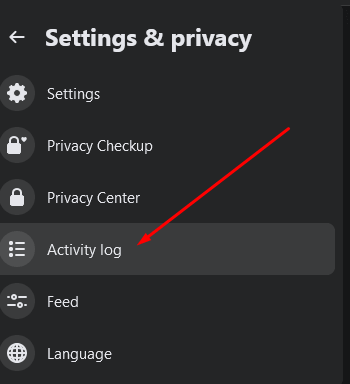
4. En ny sida öppnas. På menyn till vänster väljer du Arkiv.
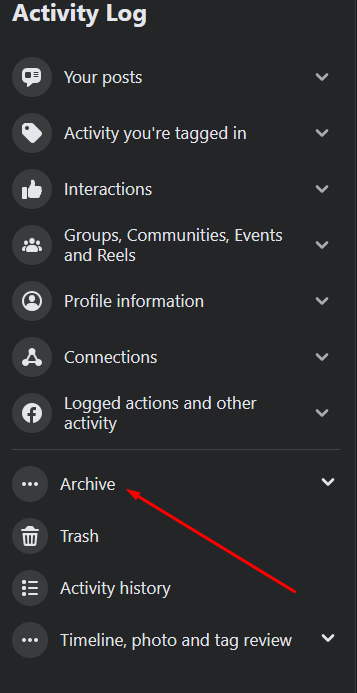
5. En rullgardinsmeny öppnas. Välj Inläggsarkiv.
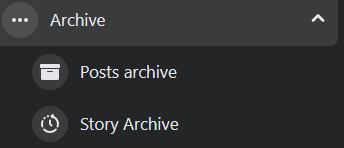
6. Du kommer att tas till en sida med alla dina arkiverade inlägg. Hitta den du vill visa. Markera rutan för att markera den och välj Återställ.
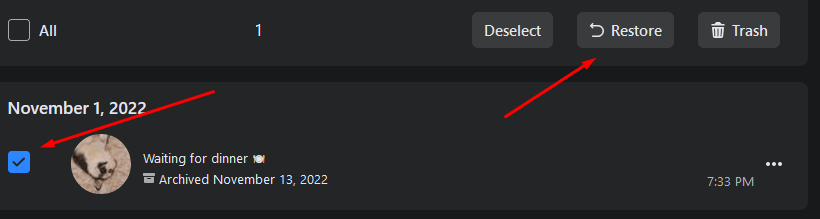
Hur du visar inlägg på Facebook från din Android och iOS-enhet
Om du föredrar att använda Facebook-appen på din smartphone, följ dessa steg för att visa dina inlägg:
1. Öppna din Facebook-app och logga in på ditt konto.
2. Gå till din profilsida och tryck på de tre prickarna bredvid knappen Redigera profil.
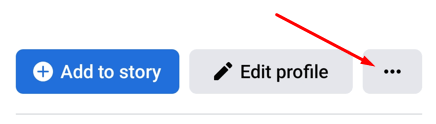
3. En sida med profilinställningar öppnas. Klicka på Arkivera i listan med alternativ.
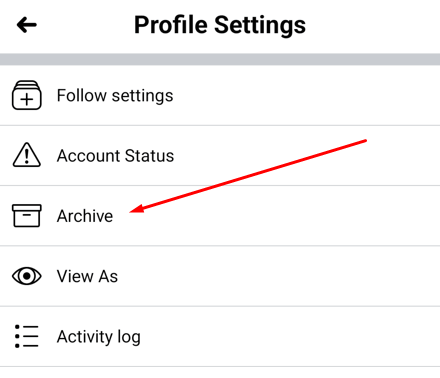
4. Välj inlägget du vill lägga till i din profil och tryck på Återställ i det nedre högra hörnet.
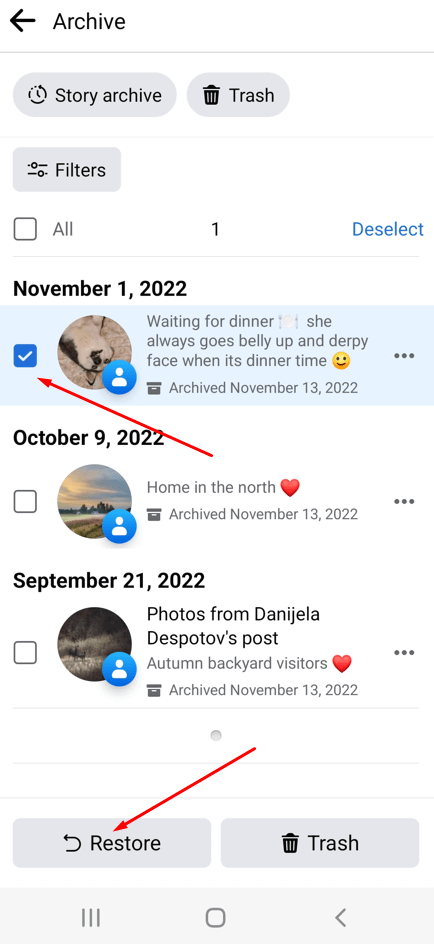
Hur du visar gamla dolda inlägg på Facebook
Om du har några gamla inlägg som du vill ha återuppliva kan du följa dessa steg:
1. Öppna Facebook i webbläsaren och logga in på ditt konto.
2. Gå till din profil och till Inställningar.
3. Gå in i aktivitetsloggen och välj Loggade åtgärder och annan aktivitet.
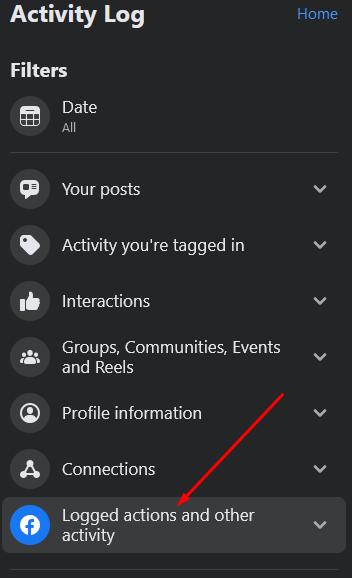
4. I undermenyn väljer du Dold från profil.
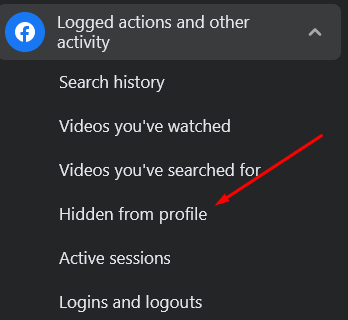
5. En ny sida öppnas med en lista över dolda inlägg. Hitta den du vill visa. Observera att inte alla dolda inlägg kan läggas till i din profil.
6. Välj de tre prickarna bredvid inlägget du vill visa och välj sedan Lägg till i profil.

Ta full kontroll över dina Facebook-inlägg
Att dölja ett inlägg på Facebook är en ganska enkel process, och det är ett bra sätt att hålla din tidslinje snygg. Om du bestämmer dig för att visa ett inlägg senare är stegen du behöver ta lika enkla. Låt oss veta i kommentarerna nedan om du har några problem med att dölja och visa dina inlägg. Facebook gillar att röra till med stegen när den uppdaterar plattformen.